Undrer du dig over, hvorfor Facetime-ikonet mangler på din Apple iPhone eller iPad-startskærm? Det er et almindeligt problem, og sandsynligvis resultatet af en begrænsning, du eller en person med adgang til enhedssættet. Sådan løses det.
Bemærk: Ikke alle Apple-enheder understøtter Facetime. Tjek denne liste for at sikre, at din enhed understøtter det.
Tjek overalt
Først skal du sikre dig, at Facetime-ikonet ikke gemmer sig et sted i en mappe. Stryg frem og tilbage mellem hver startskærm, og tjek hver eneste mappe. Af en eller anden grund er det normalt i "Produktivitet” mappe.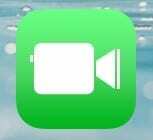 Du vil måske også overveje nulstilling af startskærmens ikoner til deres standard indstillinger, hvis du stadig ikke kan finde den.
Du vil måske også overveje nulstilling af startskærmens ikoner til deres standard indstillinger, hvis du stadig ikke kan finde den.
Find det med Søg
- Fra startskærmen skal du stryge helt over til venstre for at afsløre "Søg” boks.
- Skriv "Facetime" i "Søg" Mark.
- Appen skal vises som et udvalg. Tryk på den for at åbne den.
Gendan fra Apple Store
- Åbn "App butik" på din enhed, og søg derefter efter "Facetime“.
- Tryk på "Sky”
 ikon for at downloade appen.
ikon for at downloade appen.
Når den er downloadet og installeret, skulle appen igen være tilgængelig for åbning på din startskærm.
Tjek begrænsninger
Nogle gange vil familiemedlemmer eller nogen med adgang til din iPhone ved et uheld ændre indstillinger. Hvis begrænsningsindstillingerne ændres, kan det begrænse, hvilke ikoner der vises på startskærmen, inklusive Facetime-ikonet.
- Vælg "Indstillinger“.
- I iOS12 og nyere skal du vælge "Skærmtid” > “Indholdsfortrolighed og begrænsninger” > “Indholdsfortrolighed“. I iOS 11 og lavere skal du vælge "Generel” > “Begrænsninger“.
- Indtast adgangskoden. Hvis du ikke har angivet adgangskoden, skal du spørge alle, der havde adgang til enheden, om de har angivet en.
- Indstil "Facetime" begrænsning til "På“. Det skal se ud, som det gør på billedet nedenfor.
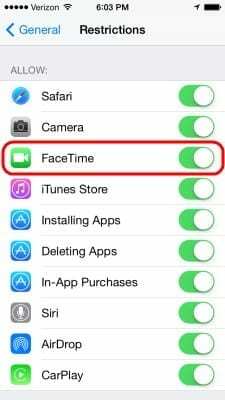
- Sørg også for, at "Kamera” er aktiveret. Facetime fungerer ikke, medmindre kamera er aktiveret.
Dette skulle vise Facetime-knappen på iPhone, iPad og iPod Touch.